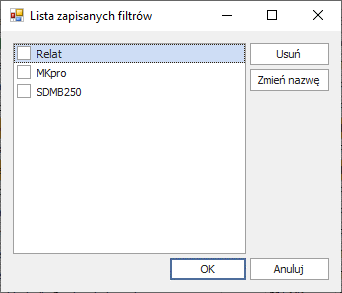Klikając przycisk Lista obiektów w zakładce Monitoring możemy dodawać do przestrzeni roboczej programu do 5 filtrowanych okien z listą obiektów.
Lista obiektów umożliwia zarządzanie obiektami znajdującymi się bazie danych.
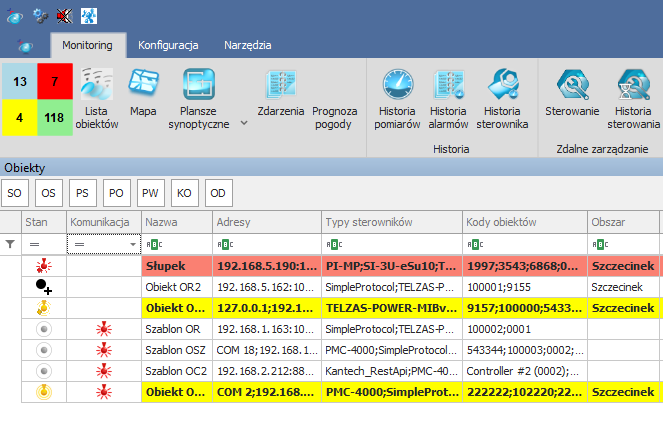
Opis dostępnych kolumn listy obiektów:
1. Stan - ikony o różnych kolorach informują o aktualnym statusie obiektu. Określa ona ogólnie sytuację panującą na obiekcie oraz możliwe zagrożenie dla ciągłości jego pracy.
2. Komunikacja - Jeśli przy danym obiekcie pojawi się czerwona ikona oznacza to, że nie ma komunikacji z co najmniej jednym sterownikiem danego obiektu. Jeśli pole jest puste, komunikacja działa.
3. Nazwa - nazwa obiektu, pod którą jest identyfikowany w systemie
4. Adresy - kolumny z informacją o adresacji IP urządzeń (ew. nr telefon, nr portu)
5. Typy sterowników - kolumna wskazuje informację o typie sterownika
6. Kody obiektów - unikalny kod obiektu w postaci cyfrowej dla sterownika
7. Czas komunikacji - data i godzina otrzymania najnowszego sygnału spośród wszystkich sterowników należących do tego obiektu
8. Czas ostatniego odczytu - najstarsza data i godzina ostatniego odczytu z sterowników tego obiektu
9. Obszar - dane lokalizacji, dodawane w konfiguracji obiektu.
Kolumny Adresy, Typy sterowników, Kody obiektów zawierają połączone dane z wszystkich sterowników należących do obiektu.
Klikając prawym przyciskiem myszy na nagłówku kolumn można wybrać polecenie Wybór kolumn. Wyświetla się lista dodatkowych kolumn, które można dodać do widoku. Dodatkowe kolumny w systemie definiuje się w Słownikach na zakładce Dodatkowe typy informacji. Dodatkowe dane tych kolumn wprowadza się w Konfiguracji obiektu w oknie Dane dodatkowe.
Po każdej z kolumn można tabelę filtrować i grupować.
Klikając prawym przyciskiem myszy na nazwie obiektu otworzy się podręczne menu z poleceniami:
| • | Odpytaj sterowniki - wysyła polecenie pobrania nowych danych z wszystkich sterowników obiektu, działa dla wszystkich zaznaczonych w tabeli obiektów |
| • | Stan obiektu - wyświetla okno stanu obiektu |
| • | Plansza synoptyczna – wyświetla okno z główną planszą synoptyczną obiektu |
| • | Pokaż na mapie – otwiera okno Mapy i zaznacza ten obiekt na mapie, warunkiem jest, aby w lokalizacji obiektu wprowadzone były współrzędne geograficzne |
| • | Usuwanie historii sterownika – pozwala na usuwanie danych pobranych z historii sterownika |
| • | Konfiguracja obiektu – otwiera okno konfiguracji obiektu |
| • | Kopiuj obiekt – pozwala na skopiowanie całego obiektu |
| • | Usuń obiekt - po naciśnięciu przycisku pojawi się komunikat z prośbą o potwierdzenie. Po naciśnięciu „Tak” obiekt zostanie usunięty z bazy danych. |
| • | Dodaj obiekt - Dodaje nowy obiekt. Otworzy się okno Konfiguracja obiektu, gdzie można ustawić dane nowego obiektu. |
| • | Zapisz tablicę jako PDF - eksportuje wyświetlaną listę do pliku w formacie PDF. Lista w pliku jest tak samo posortowana jak tabela Listy obiektów |
| • | Zapisz tablicę jako XLS , XLSX - eksportuje wyświetlaną listę do pliku w formacie XLS/XLSX, dzięki czemu przed wydrukiem możliwa jest edycja zawartości. Lista w pliku jest tak samo posortowana jak tabela Listy obiektów |
| • | Odśwież - okna programu są odświeżane co pewien czas, polecenie to pozwala odświeżyć okno niezależnie od ustawionego przedziału czasu. |
| • | Import z pliku - importuje całą konfigurację obiektu |
| • | Eksport do pliku - zapisuje w postaci pliku całą konfiguracją obiektu wraz ze sterownikami, elementami, planszami. Eksportowane są wszystkie aktualnie zaznaczone obiekty |
| • | Aktualizuj z pliku - aktualizuje zmiany w sygnałach bazując na pierwotnej konfiguracji obiektu, szczegóły w Import specjalny |
| • | Odśwież obiekt - odświeża wyłącznie zaznaczony obiekt na liście obiektów |
| • | Wyślij wiadomość - pozwala wysłać wiadomość do drugiego obecnie zalogowanego użytkownika WinCN z dołączonym do wiadomości identyfikatorem obiektu |
| • | Kamery - wyświetla listę dodanych do obiektu kamer |
W przypadku zaznaczenia danego obiektu istnieje możliwość użycia jednego z przycisków z pasku skrótów:
| • | SO - stan obiektu |
| • | OS - odpytaj sterowniki |
| • | PS - plansza synoptyczna |
| • | KO - konfiguracja obiektu |
| • | OD - odśwież |
Filtry
Okno udostępnia funkcję zapisywania filtrów tabeli.
Po ustawieniu przez użytkowników dowolnego filtrowania w tabeli trzeba nacisnąć prawym przyciskiem myszy na nazwie zakładki (domyślnie: Lista obiektów) i wybrać polecenie Zapisz filtr. Pojawi okno, gdzie trzeba wprowadzić nazwę filtra i nacisnąć OK. Nowy filtr zostanie dodany do listy.
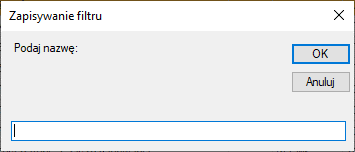
Klikając prawym przyciskiem myszy na jednej z zakładek list obiektów zostanie wyświetlona lista zapisanych filtrów. Po wybraniu jednego z tych filtrów do tabeli zostanie wprowadzony zapamiętany filtr, a nazwa zakładki przyjmie nazwę filtra.
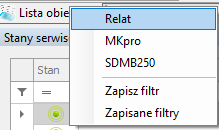
W menu filtrów jest także polecenie Zapisane filtry. Po jego wybraniu pojawia się lista zapisanych filtrów. Okno pozwala na zmianę nazwy filtra lub jego usunięcie.